Ansicht Eigenschaften
In der Ansicht Eigenschaften werden alle Eigenschaften des aktiven Zeichenbereichs oder eines ausgewählten Grafikelements im Zeichenbereich angezeigt. Die Titelleiste der Ansicht Eigenschaften zeigt den Namen des ausgewählten Elements, und die verknüpften Eigenschaften werden in der Ansicht nach Kategorie angezeigt. Eigenschaften können auch gefiltert werden, sodass bestimmte Eigenschaftsnamen oder Werte angezeigt werden.
Innerhalb der Ansicht Eigenschaften können Sie eine Eigenschaftseinstellung ansehen, bearbeiten und löschen. Wenn Sie nicht sicher sind, was eine Eigenschaft bewirkt oder welcher Werttyp für diese Eigenschaft akzeptiert wird, können Sie detaillierte Informationen zu einer Eigenschaft aufrufen. Die Ansicht zeigt auch eine kurze Beschreibung an, wenn Sie auf eine Eigenschaft zeigen.
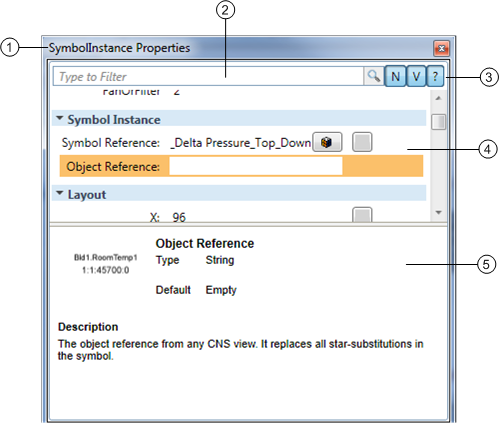
Ansicht Eigenschaften | ||
| Name | Beschreibung |
1 | Titelleiste | Zeigt den Namen des aktuell ausgewählten Elements in der aktiven Grafik an. Der Text der Titelleiste ändert sich, um den Namen des aktiven Elements anzuzeigen, dessen Eigenschaften im Listenbereich der Ansicht Eigenschaften aufgeführt werden. |
2 | Bereich Filter und Suche | Durchsucht die Eigenschaften des Elements und beschränkt die angezeigten Eigenschaften. Sie können nach Eigenschaftsname Wenn Sie Text im Feld Suchen eingeben, wird Löschen |
3 | Schaltfläche Eigenschaftendetails anzeigen
| Aktiviert den Unterabschnitt Eigenschaftendetails der Ansicht Eigenschaften. Wenn Eigenschaftendetails anzeigen |
4 | Listenbereich Kategorie/Eigenschaft | Zeigt die Eigenschaften und ihre Einstellungen an, die mit dem aktiven Element verknüpft sind. Klicken Sie Evaluationseditor anzeigen Die folgenden Symbole werden daneben angezeigt, wenn eine Eigenschaft mit einer Evaluation verknüpft ist.
Der Listenbereich kann auch über das Suchfeld gefiltert werden. |
5 | Unterabschnitt Eigenschaftsdetail
| Zeigt Informationen über eine ausgewählte Eigenschaft an, wenn Eigenschaftsdetail anzeigen Der Unterabschnitt kann in der Grösse verändert werden, indem die Grenzlinie mit der Maus gezogen wird. |
Verwandte Themen
Weitere Informationen hierzu finden Sie unter:
- Element- und Grafikeigenschaften.
- Evaluationsausdrücke und Eigenschaften.
Zugehörige Verfahren finden Sie unter Elementeigenschaften filtern und ändern.
 oder nach Eigenschaftswert
oder nach Eigenschaftswert suchen. Wenn Sie den Text in das Suchfeld eingeben, werden übereinstimmende Ergebnisse im Listenbereich unterhalb des Textfelds angezeigt.
suchen. Wenn Sie den Text in das Suchfeld eingeben, werden übereinstimmende Ergebnisse im Listenbereich unterhalb des Textfelds angezeigt. angezeigt, und Sie können den eingegebenen Text löschen und Ihre Suche neu beginnen.
angezeigt, und Sie können den eingegebenen Text löschen und Ihre Suche neu beginnen.  aktiviert ist, werden unten in der Ansicht Eigenschaften Details über die gewählte Eigenschaft angezeigt, zum Beispiel der Eigenschaftstyp, zulässige Werte, die Standardeinstellung und die Eigenschaftsbeschreibung.
aktiviert ist, werden unten in der Ansicht Eigenschaften Details über die gewählte Eigenschaft angezeigt, zum Beispiel der Eigenschaftstyp, zulässige Werte, die Standardeinstellung und die Eigenschaftsbeschreibung. , um die Evaluationseditor-Ansicht zu öffnen und die Eigenschaft automatisch in das Feld Eigenschaft des Evaluationseditors einzutragen. Wenn eine Eigenschaft eine aktive Evaluation hat, ändert sich die Farbe der Evaluationseditor-Schaltfläche von Grau in Grün:
, um die Evaluationseditor-Ansicht zu öffnen und die Eigenschaft automatisch in das Feld Eigenschaft des Evaluationseditors einzutragen. Wenn eine Eigenschaft eine aktive Evaluation hat, ändert sich die Farbe der Evaluationseditor-Schaltfläche von Grau in Grün:  . Wenn eine Eigenschaft kein graues Kästchen neben sich hat, kann sie nicht evaluiert werden.
. Wenn eine Eigenschaft kein graues Kästchen neben sich hat, kann sie nicht evaluiert werden.  - Löscht die verknüpfte Eigenschaftsevaluation.
- Löscht die verknüpfte Eigenschaftsevaluation. - Ermöglicht Ihnen die Aktivierung (Feld ist markiert) oder Deaktivierung (Feld ist nicht markiert) einer verknüpften Eigenschaftsevaluation. Beachten Sie, dass dies nicht dem „Löschen“ einer Evaluation entspricht.
- Ermöglicht Ihnen die Aktivierung (Feld ist markiert) oder Deaktivierung (Feld ist nicht markiert) einer verknüpften Eigenschaftsevaluation. Beachten Sie, dass dies nicht dem „Löschen“ einer Evaluation entspricht.